Abyste mohli použít možnost vyznačení trasy Automaticky trasovat při přetažení svorek, musí svorky kabelu obsahovat následující:
- Dva body trasy. Body trasy identifikují díl jako součást svorky a určují body vstupu/výstupu pro automatické trasování.
- Osa mezi těmito dvěma body trasy. To je osa trasy pro předem umístěné svorky v sestavě.
Když přetáhnete svorku do sestavy vyznačení trasy, bude vytvořena trasa podél osy mezi body RPoint1 a RPoint2. Pokud svorku obsahuje více než dva body trasy, potom definujte první dva body trasy podle záměru návrhu trasy.
| Kabelové svorky s několika body trasy |
Výsledné trasy |
|---|
 |
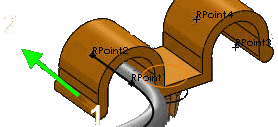 |
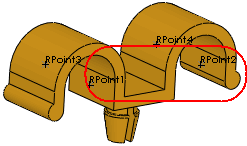 |
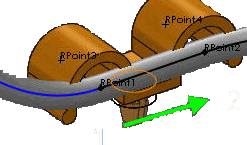 |
Pro zjednodušení orientace svorek můžete vložit:
- Osu nazvanou Osa otáčení kolem níž můžete otáčet svorku během nebo po jejím umístění do sestavy.
- Osu nazvanou Osa svorky pro zarovnání svorky s hranou nebo osou v sestavě. Můžete například přejmenovat osu mezi dvěma body trasy na Osu svorky.
Chcete-li umožnit automatické určování velikosti svorky při změnách v průměru kabelu, budete také potřebovat:
- Data filtru. Ve skice nazvané SkicaFiltru vytvořte a okótujte tři soustředné kružnice:
- NominálníPrůměr@SkicaFiltru, což je nominální velikost svorky.
- VnitřníPrůměr@SkicaFiltru, což je průměr nejmenšího svazku, kterému je spojka schopná se přizpůsobit.
- VnějšíPrůměr@SkicaFiltru, což je průměr největšího svazku, kterému je spojka schopná se přizpůsobit.
- Překrývající se konfigurace. Pomocí konfigurační tabulky můžete vytvořit několik konfigurací svorky s různými velikostmi a daty filtru. VnitřníPrůměr jedné velikosti musí být menší než VnějšíPrůměr následující velikosti, aby celá sada konfigurací zahrnula celý rozsah velikostí od největší k nejmenší bez mezer.